1、系统环境准备
1.1 防火墙配置
为了便于安装,建议在安装前关闭防火墙。使用过程中,为了系统安全可以选择启用防火墙,但必须启用服务相关端口。
1. 关闭防火墙
临时关闭防火墙
systemctl stop firewalld |
永久关闭防火墙
systemctl disable firewalld |
查看防火墙状态
systemctl status firewalld |
2. 开启防火墙
相关服务及端口对照表:
| 服务名 | 端口 |
|---|---|
| Smartbi OLAP Server | 18081 |
如果确实需要打开防火墙安装,需要给防火墙放开以下需要使用到的端口
开启端口:18081
firewall-cmd --zone=public --add-port=18081/tcp --permanent |
配置完以后重新加载firewalld,使配置生效
firewall-cmd --reload |
查看防火墙的配置信息
firewall-cmd --list-all |
3. 关闭selinux
临时关闭selinux,立即生效,不需要重启服务器。
setenforce 0 |
永久关闭selinux,修改完配置后需要重启服务器才能生效
sed -i 's/=enforcing/=disabled/g' /etc/selinux/config |
2、部署Smartbi OLAP Server
2.1 安装Smartbi OLAP Server
解压安装包到指定目录
tar -zxvf Smartbi_OLAP_linux.tar.gz -C /data |
启动Smartbi OLAP Server
cd /data/Smartbi_OLAP_linux # 前端启动方式,日志信息直接打印在屏幕上,多用于调试 sh startup_olap.sh # 后台启动方式,启动日志存放在当前目录的 nohup sh startup_olap.sh & |
Smartbi OLAP Server服务默认端口为18081,如果该端口已被使用,可以通过修改application.properties文件,更换端口,参考下图:
|
Smartbi OLAP Server服务设置最大JVM内存,可以通过修改startup_olap.sh脚本文件设置,参考下图:
|
2.2 Smartbi连接Smartbi OLAP Server
打开系统运维–高级配置,添加以下配置:
OLAP_QUERY_HTTP_URL=http://IP:18081/smartbiolap/smartbiquery #注意替换成实际的Smartbi OLAP Serve IP地址和端口
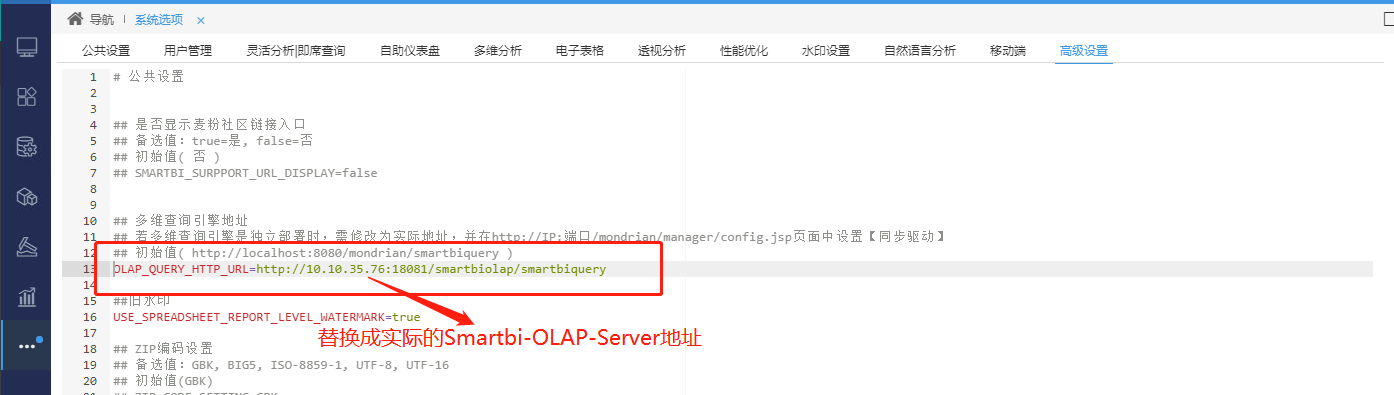
配置完成后保存即可。
2.3 运维操作
① 停止Smartbi OLAP Server服务
cd /data/Smartbi_OLAP_linux ps -ef | grep SmartbiOLAPServer #查找Smartbi-OLAP-Server进程 kill -9 进程ID |
② 启动Smartbi OLAP Server服务
cd /data/Smartbi_OLAP_linux nohup sh startup_olap.sh & |
③ 升级Smartbi OLAP Server服务
Smartbi OLAP Server服务升级一般只需要替换文件,并重新启动即可,可参考以下步骤:
停止Smartbi OLAP Server服务
cd /data/Smartbi_OLAP_linux ps -ef | grep SmartbiOLAPServer #查找Smartbi-OLAP-Server进程 kill -9 进程ID |
备份旧文件
cd /data/Smartbi_OLAP_linux mv SmartbiOLAPServer.jar SmartbiOLAPServer.jar_bk |
上传新的jar文件后,重新启动服务
cd /data/Smartbi_OLAP_linuxr nohup sh startup_olap.sh & |
④ 查看Smartbi OLAP Server日志:
安装部署或者使用中有问题,可能需要根据日志来分析解决。

